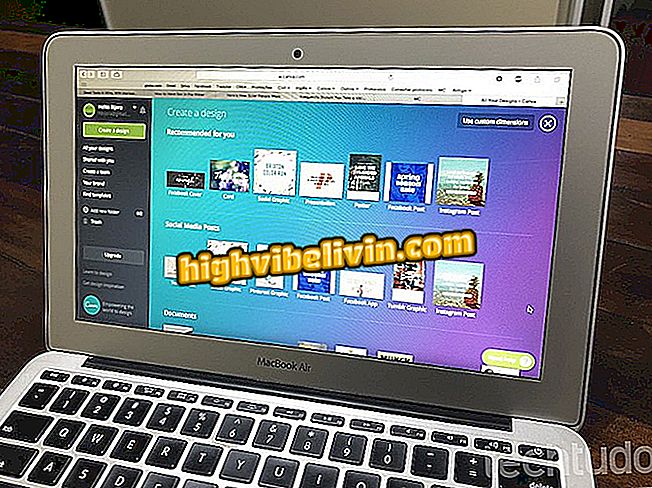Kako stvoriti CD omot s Canva na PC-u
Online Canva urednik omogućuje stvaranje slika za CD omote i ilustriranje popisa za reprodukciju, sličica glazbenih mapa. Platforma nudi besplatne i uređive predloške u kojima korisnik ima mogućnost koristiti osobne fotografije i prilagoditi predložak pisanju imena izvođača i glazbenog albuma.
Pomoću alata možete dijeliti sliku stvorenu u društvenim mrežama ili je spremiti na računalo u slikovnom ili PDF formatu ako je korisnik zainteresiran za ispis visoke kvalitete. Evo kako možete koristiti Canvu za besplatno kreiranje vlastitih CD omota.
Kako stvoriti naslovnu fotografiju za Facebook ili Twitter u Canvi putem računala

Tutorial vam pokazuje kako stvoriti CD omot s Canva online uslugom
Registracija
Korak 1. Pristupite Canvi i odaberite jednu od opcija za korištenje. U ovom primjeru koristit ćemo "Osobna upotreba (kod kuće, s obitelji ili prijateljima)";

Zaslon za registraciju u aplikaciji Canva
Korak 2. Prijavite se na alat pomoću Google računa ili adrese e-pošte.

Canva opcije za registraciju online usluga
Uredite naslovnicu CD-a
Korak 1. Na početnom zaslonu usluge odaberite opciju "Istražite predloške";

Pristupite zaslonu s predložcima mrežnih usluga Canva
Korak 2. Kliknite na "CD omoti" i odaberite "Glazba";

Put za prikaz predložaka za CD omote u usluzi Canva
Korak 3. Krećite se po predlošcima i kliknite na naslovnicu koju želite urediti;

Postupak za odabir predloška CD-a za uređivanje u usluzi Canva
Korak 4. Da biste prešli na zaslon za uređivanje, idite na gumb "Koristi ovaj predložak";

Mogućnost uređivanja predloška za CD naslov u usluzi Canva
Korak 5. Dvaput kliknite riječi predložaka i promijenite ime izvođača i naziv CD-a;

Akcija za uređivanje riječi u predlošku CD omota u Canva online usluzi
Korak 6. U izborniku na lijevoj strani zaslona kliknite "Učitavanje", a zatim "Prenesite slike";

Akcija za uvoz fotografije s PC-a kao CD omota u mrežnoj usluzi Canva
Korak 7. Pomoću pretraživača datoteka odaberite sliku koju želite koristiti i idite na "Otvori";

Akcija za uvoz iz PC slike za CD omot u mrežnoj usluzi Canva
Korak 8. Kliknite na uvezenu sliku da biste je odabrali. Zatim odaberite "Rasporedi" i kliknite "Natrag" tako da se izvorna umjetnička slika predloška postavi na odabranu fotografiju;

Alat za uređivanje pozicioniranja slika za CD omot u mrežnoj usluzi Canva
Korak 9. Dodirnite ikonu rešetke i podesite prozirnost slike;

Akcija za konfiguriranje transparentnosti fotografija na naslovnici CD-a stvorenom u online Canva servisu
Korak 10. Da biste spremili naslovnicu CD-a, kliknite "Preuzmi", a zatim idite na "PDF - Ispis (preporučeno)" da biste vidjeli druge opcije datoteka;

Mogućnosti preuzimanja fotografije na naslovnici CD-a stvorene u usluzi Canva online
Korak 11. Odaberite vrstu datoteke koju želite preuzeti CD omot. U primjeru ćemo koristiti opciju "JPG", kompatibilnu sa streaming uslugama, poklopcima mapa i drugim odredištima;

Opcije slikovnih datoteka koje se mogu spremiti na fotografiju CD-a u mrežnoj usluzi Canva
Korak 12. Na kraju odaberite "Download" za preuzimanje CD omota na svoje računalo;

Mogućnost preuzimanja CD omota s mrežnom uslugom Canva
Upotrijebite savjet da izradite vlastite CD omote, popise za reprodukciju i minijaturne mape s računala pomoću Canva online usluge.
Koje su najbolje aplikacije za uređivanje fotografija? Komentirajte.